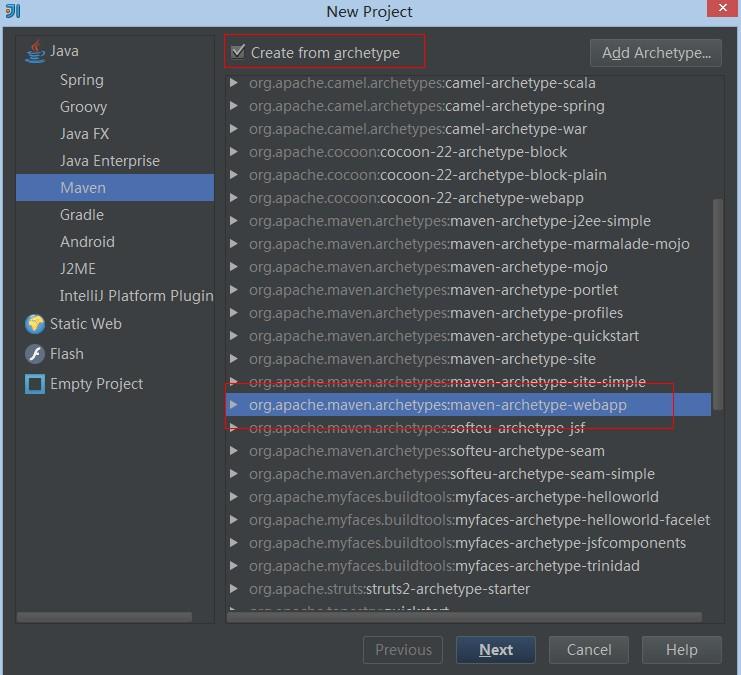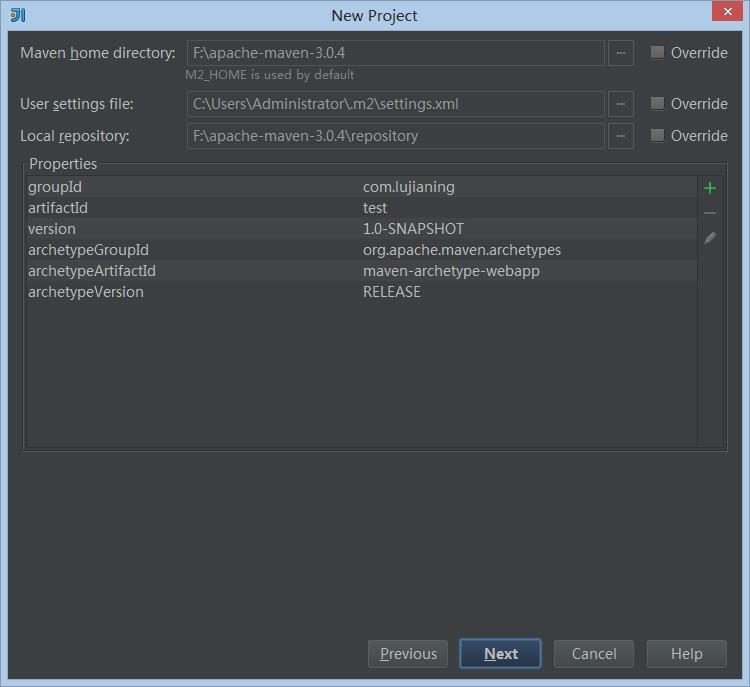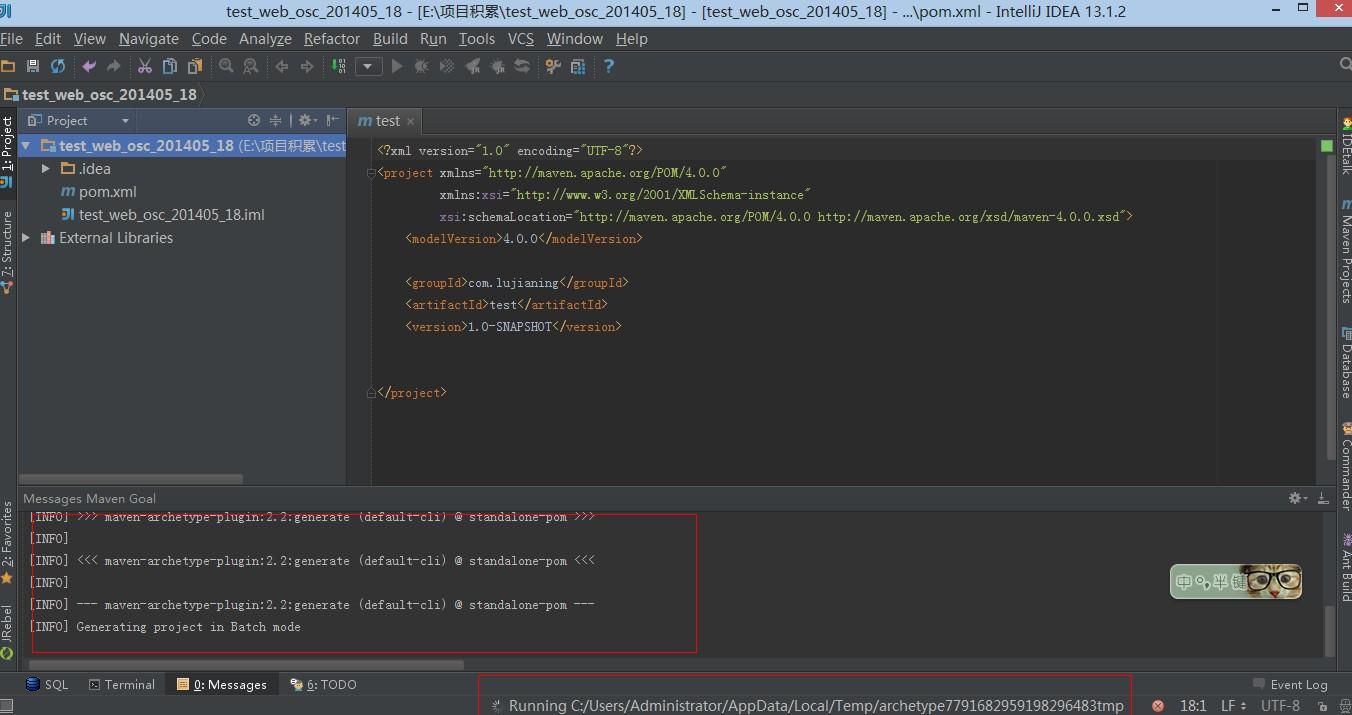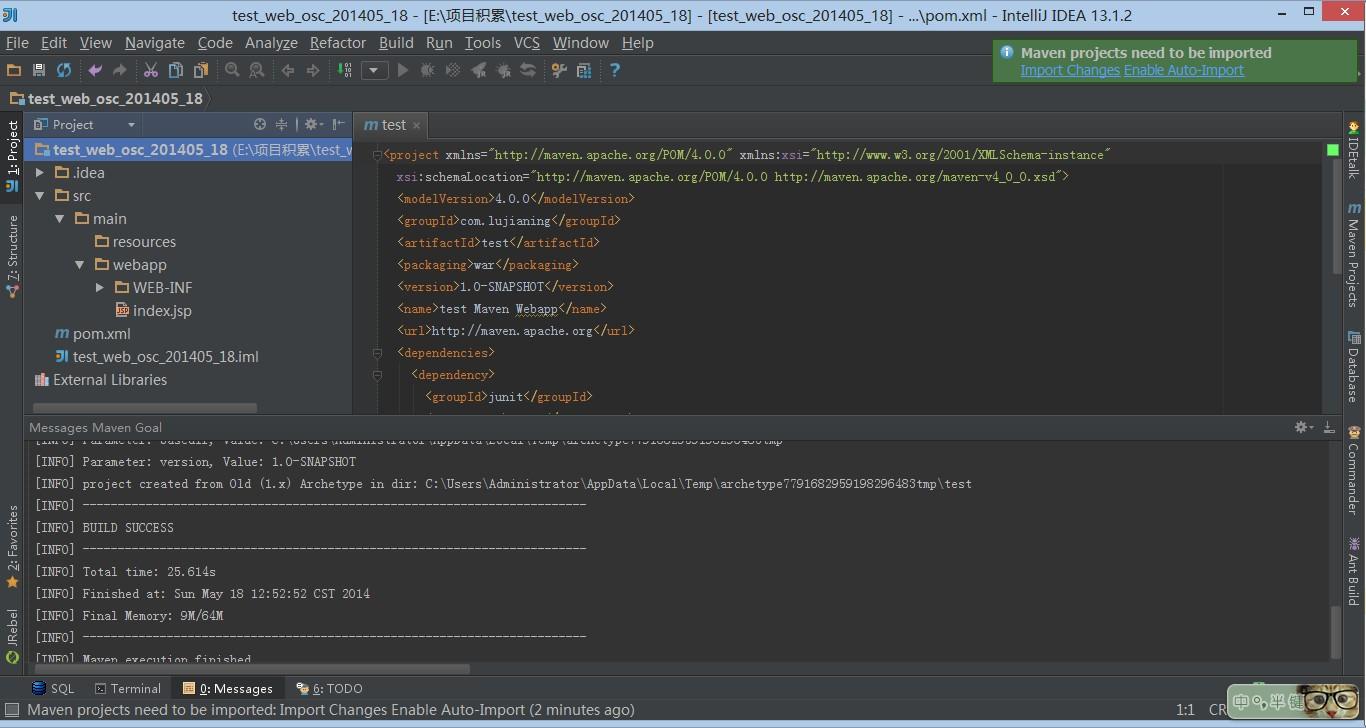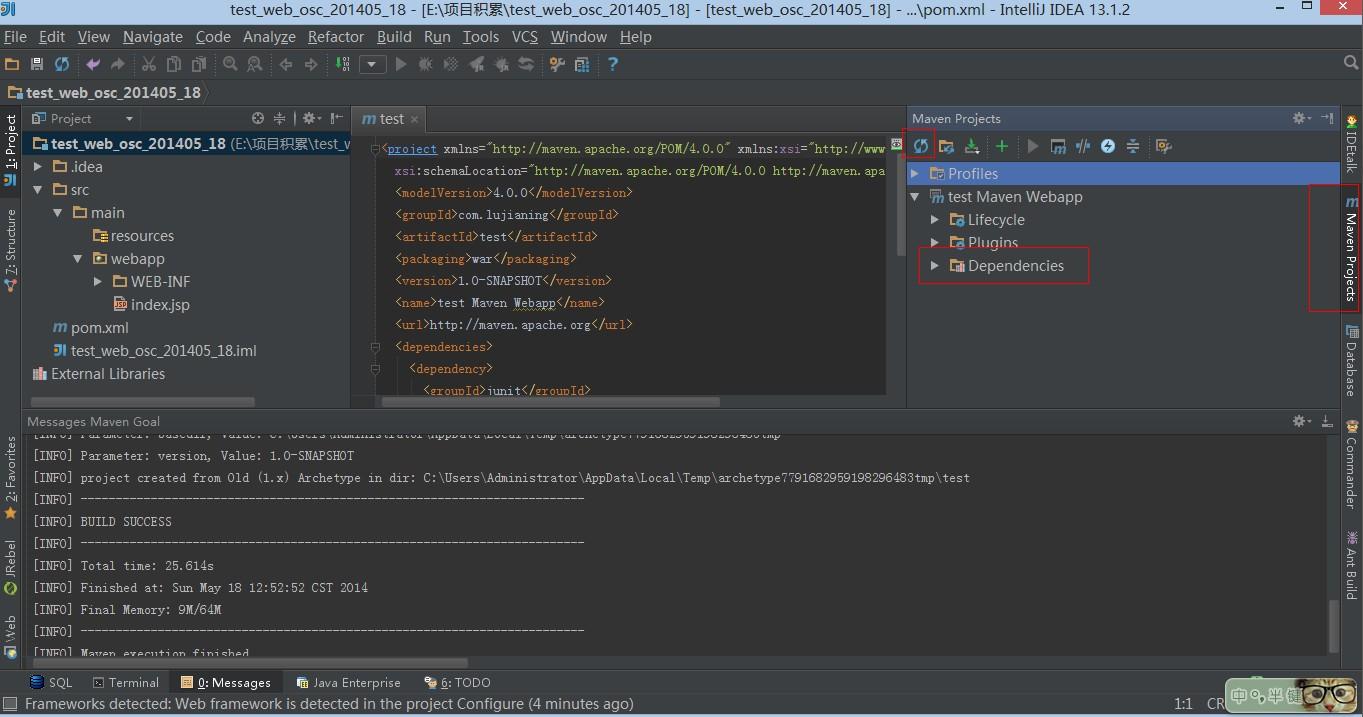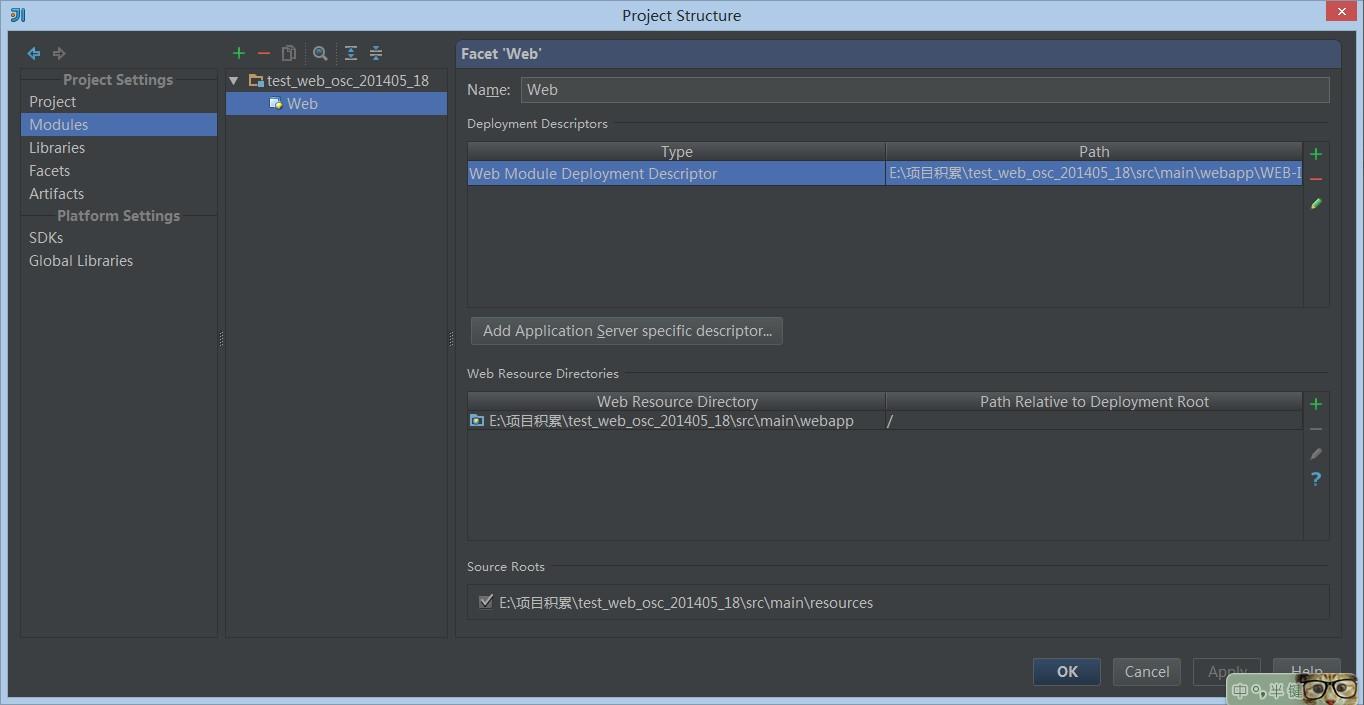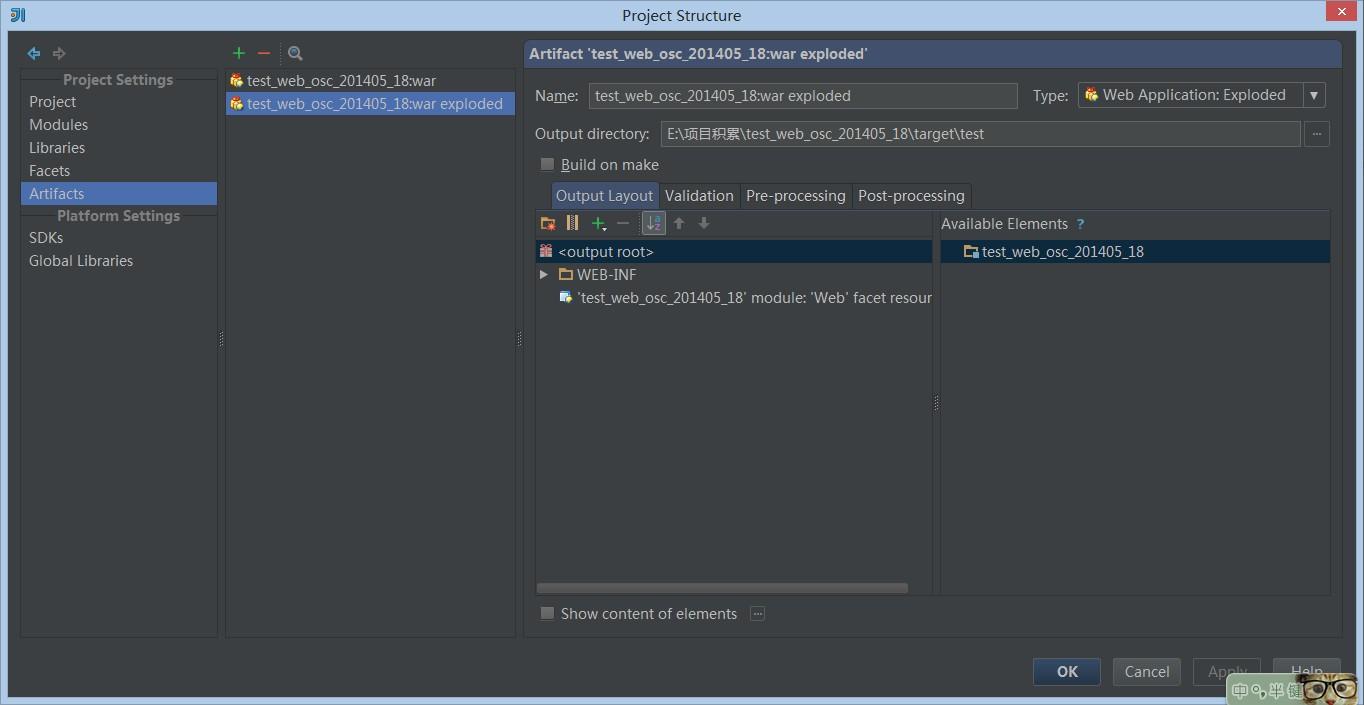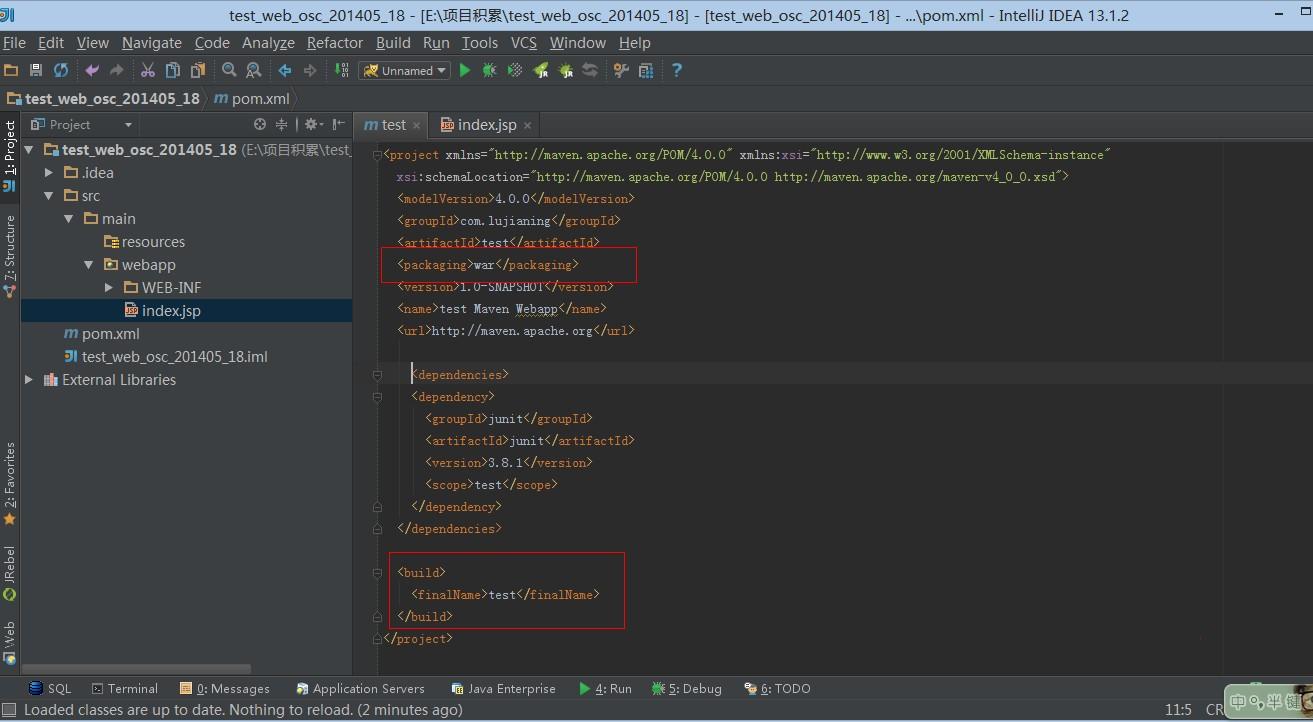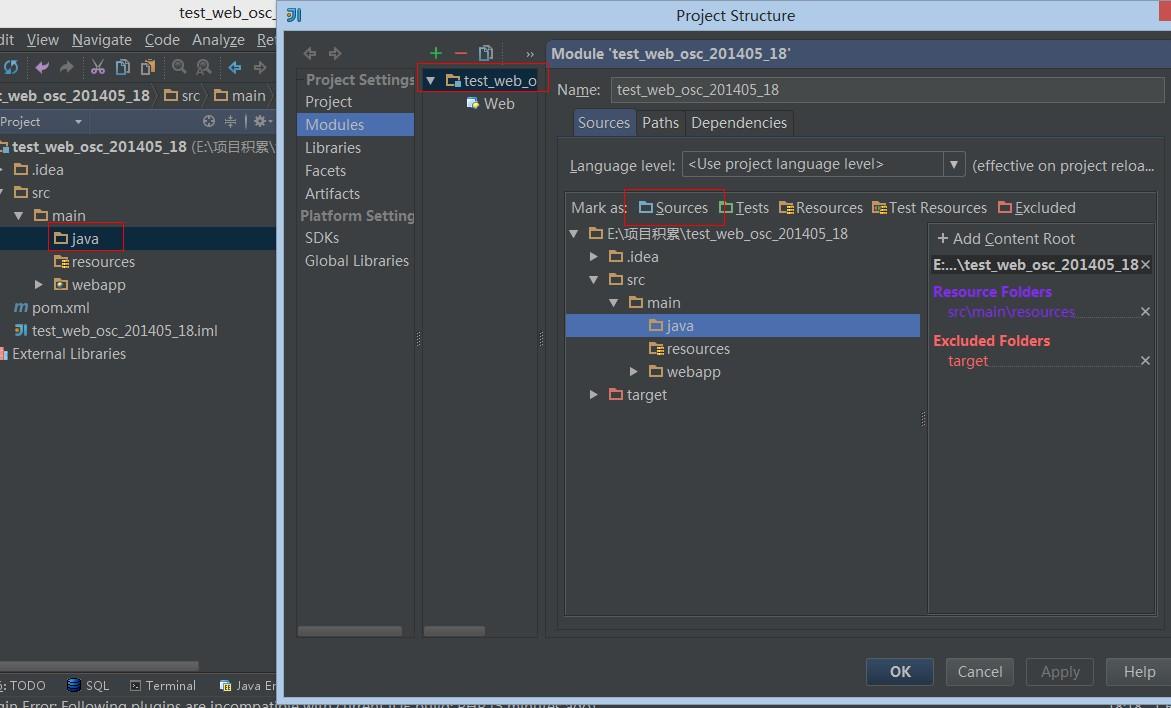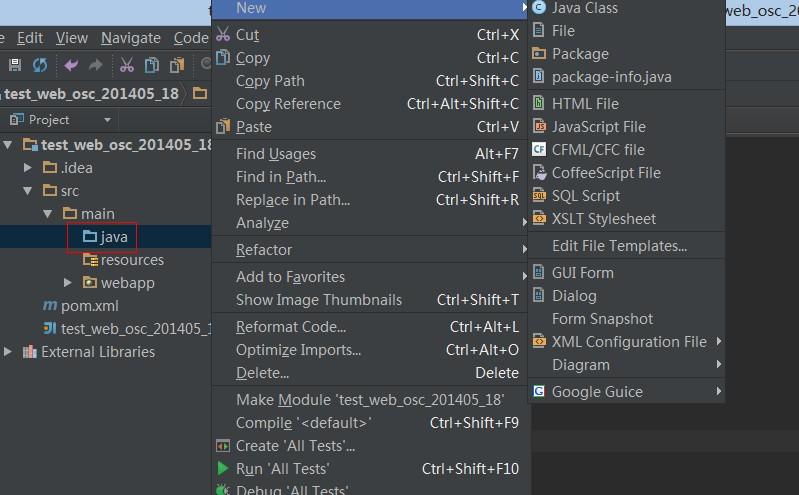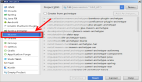1前言
在创建项目中,IDEA提供了很多项目模板,比如Spring MVC模板,可以直接创建一个基于Maven的Spring MVC的demo,各种配置都已经设定好了,直接编译部署就可以使用。
最开始自己创建maven web项目时,要么创建一个springmvc项目进行修改,要么创建了一个maven项目(不是web项目),自己添加webapp目录添加配置web.xml文件,以及添加web moudle,配置属性等等。
另外之前总结的几篇Intellij使用文章,里面多多少少都还有点问题,请以本篇为准。
在Intellij 13.1以后的版本创建项目时的界面发生了调整,不过具体步骤都还是差不多的。本文使用的版本为13.1.2,
2创建Maven Web项目
new project——maven——勾选 create from archetype 选中webapp
下一步 (图略)填写项目的 groupId artifactId version 后Next 出现以下界面
Next后添加项目名称 Finish
***次使用时,可能需要下载archetype webapp的插件 有时候网络不好 可能需要很长时间 不过以后就好了
刚创建完之后,需要稍等一下,加载相应配置文件,之后如下图所示
此时的项目已经是Maven的 webapp项目了
这个时候IDE还有缓存,需要在右侧Maven project中 刷新一下,加载pom中的配置
(以后在pom中添加jar的依赖后,都要点击maven project的刷新按钮 刷下缓存)
这个时候Maven webapp项目就彻底创建好了 不需要再在project structure进行配置了。
#p#
如下两图,都是默认给配置好的,不需要进行修改:
3关于Maven Web项目的配置说明
Project Structure中Artifaces的配置
如上图所示,在Aritifaces中有两个war,一个是war 一个是war exploded,在配置服务器时需要选择war exploded
千万要注意,这两个war都不应该是自己添加的,而是根据maven中的配置自己生成的
之前没有这两个war的时候,我都是自己创建,往往后果就是项目在编译后缺少jar包,依赖的jar没有自动拷贝
其实Intellij中的mavan项目配置,都是依赖于pom中的配置,如果pom中的配置正确,就不需要修改项目的IDE配置
-
首先pom要有<packaging>war</packaging>,如果pom中配置了这个,Aritifaces就会有上面的两个war
-
其次pom要有<build> <finalName>test</finalName> </build> 这个关系到上图中的output directory中的配置,finalName作为target下的项目目录,以及会创建对应名字的war包(比如test.war)
配置src/main/java
如上图,src/main目录下缺少java目录,我们可以右键创建目录java,然后再modules中配置为sources目录
这样src/main/java图标就变成了蓝色,作为java源代码区了。